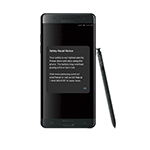
Владельцы относительно новых моделей телефонов Samsung Galaxy (S8, S9, Note 8 и 9, J7 и других) могут столкнуться с непонятным для себя сообщением: Блокировка сенсорного ввода и пояснением «Чтобы это снова не произошло, проверьте, заблокирован ли бесконтактный датчик». На телефонах с Android 9 Pie рассматриваемое сообщение выглядит слегка иначе: «Защита от случайного касания. Ваш телефон защищен от случайных касаний».
В этой очень короткой инструкции подробно о том, что вызывает появление этого сообщения, что означает блокировка сенсорного ввода и как, при необходимости, отключить описываемое уведомление.
О том, что происходит и как убрать уведомление «Блокировка сенсорного ввода»
Обычно, сообщение «Блокировка сенсорного ввода» на Samsung Galaxy появляется, когда вы достаете телефон из кармана или сумки и включаете его (выводите из режима сна). Однако, в некоторых случаях то же сообщение может появляться в произвольное время и мешать работе с аппаратом.
Как отключить защиту случайное касание на самсунг а32 или м32 и а52

Суть сообщения в том, что при перекрытии чем-либо датчика приближения, который находится над экраном вашего Samsung (обычно, слева от динамика наряду с другими датчиками) на телефоне автоматически блокируется сенсорный экран. Сделано это для того, чтобы в карманах не происходило случайных нажатий, т.е. в целях защиты от них.
Как правило, сообщение появляется не часто и именно в описанных сценариях: вытащили из кармана и сразу нажали по кнопке выхода из сна — по какой-то причине Samsung не сразу «соображает», что датчик не перекрыт и отображает назойливое сообщение, которое убирается простым нажатием Ок (далее все работает без проблем). Однако, возможны иные ситуации, вызывающие появление информации о блокировке сенсорного ввода:
- У вас какой-то особенный чехол или что-то еще, перекрывающее датчик приближения.
- Вы держите телефон таким образом, что пальцами закрываете этот датчик.
- Теоретически возможны и какие-то повреждения стекла или самого датчика, вызывающие блокировку ввода.
При желании вы можете полностью отключить блокировку сенсорного ввода на своем Android телефоне Samsung, в результате рассматриваемое уведомление появляться не будет. Чтобы сделать это выполните следующие простые шаги:

- Зайдите в Настройки — Дисплей.
- Внизу экрана настроек дисплея отключите пункт «Блокировка случайных касаний».
На этом всё — никаких больше блокировок, что бы ни случилось.
Предвидя вопрос: «А может ли отключение блокировки сенсорного ввода привести к чему-то нежелательному?», отвечаю: вряд ли. Теоретически, в кармане может начать сам «вводиться» пароль или графический ключ, и при многократных неправильных вводах происходить блокировка телефона (или даже удаление данных, если вы включали такую опцию в параметрах безопасности), но мне с подобным сталкиваться не доводилось и сложно представить, что это произойдет в действительности.
Источник: remontka.pro
Защита от случайного касания экрана на смартфоне Samsung.

Избавив смартфон от физической клавиатуры, их производители увеличили полезную площадь экрана телефона фактически до всей его лицевой части корпуса телефона. Теперь владельцы телефонов вводят команды, касаясь пальцами сенсорного экрана мобильного устройства. Более того, многие производители усовершенствовали свои устройства до того, что современные сенсорные экраны воспринимают команды при касании, когда на руки одеты шерстяные перчатки.
Но смартфон в повседневной жизни не всегда требует полной «боевой готовности», находясь в руках его владельца – его ещё «носят» в отделении сумки или в кармане пальто. Может оказаться так, что запустив руку в карман, где наш смартфон только и ждёт, чтобы на него обратили внимание, то случайное касание сенсорного экрана им будет воспринято как прямая команда к действию. И таким образом телефон может сделать повторный звонок или отправить SMS-сообщение с набором «бессмысленных» букв помимо нашего желания.
А как обезопасить телефон Самсунг Галакси от случайного касания сенсорного экрана, когда он находится в кармане или в сумке?
На лицевой части мобильных устройств с сенсорным экраном в обязательном порядке размещают датчик приближения, который позволяет отключить сенсорный экран смартфона во время телефонного разговора, когда экран устройства касается щеки человека. Это делается для того, чтобы во время телефонного разговора наш мобильник не воспринял любое касание сенсорного дисплея как команды. То же самое можно сделать, подключив этот датчик приближения при нахождении мобильного устройства в тёмном месте, например в кармане или в сумке, когда смартфон «не ведёт» телефонный разговор.
Далее мы опишем порядок включения такой службы, которая на аппаратах других производителей называется «Режим в кармане», на примере редакционного смартфона Samsung Galaxy A50 под ОС Android 9 Pie.
Инструкция по включению службы защиты от случайного касания экрана на смартфоне Samsung.
1. Запускаем приложение Настройки смартфона из Раздела приложений.

2. Далее в Настройках телефона нужно войти в раздел «Дисплей».

3. В разделе «Дисплей» нужно включить переключатель пункта «Защита от случайного касания».

4. Теперь служба защиты от случайного нажатия на дисплей смартфона включена, и вы можете не волноваться, что ваш телефон, находясь в кармане, будет сам отправлять «случайные» СМС-ки при соприкосновении дисплея с рукой, которая зачем-то полезла в собственный карман.
Источник: s-helpers.ru
Как отключить защиту от случайных касаний на samsung а32 или м32 и а52
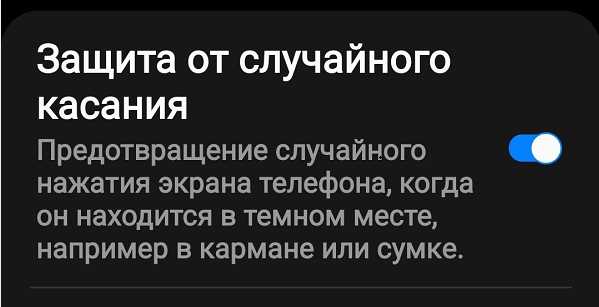
Вы могли заметить, что ваш самсунг а32, м32, а52, а10, м31, с20фе … взял себе за привычку самостоятельно запускать приложения.
Так часто происходит в случайных прикосновениях, поэтому samsung интернировал функцию защита от случайных прикосновений.
Вот только многие владельцы телефонов хотят отключить защиту от случайных касаний на своем самсунг а32 или м32 и а52.
Их такая идея защиты разочаровывает и приводит к обратным результатам. К счастью, есть способ отключить эту функцию.
Многие пишут, что при вытаскивании телефон из кармана, и он разблокируется и включается. Вчера мне один посетитель написал я использую отпечаток пальца и использую умную разблокировку с моими часами Gear S3 и с местоположением дома.
У меня также была включена функция двойного нажатия для пробуждения, но пока я отключил ее, так как я думаю об этом, и смахивание экрана вверх открыло домашнюю страницу. Трудно представить, как это происходит в моем кармане, но сейчас я бы не стал рисковать.
Если вы используете AOD, обязательно отключите функцию «Поднять для пробуждения». Эта функция имеет тенденцию вызывать проблемы, когда телефон находится в кармане, а вы перемещаетесь.
Как убрать отключить режим случайного касания на самсунг
Я буду показывать, как отключить случайные прикосновения на самсунг а32 (картинки с него), но точно также можете поступить на других м32, а52, а10, м31, с20фе …. Для этого переходим в настройки и заходим в раздел «Дисплей».

Опустившись, немного вниз увидите строку «Защита от случайного касания». Справа будет ползунок.
Передвигая его влево-вправо, можете отключить это режим или включить. По умолчанию он всегда включен.

Вывод
Если вы хотите включить или выключить эту функцию защиты на своем телефоне, перечисленные выше шаги будут для вас конструктивными.
Надеюсь, у вас не возникнет проблем. Если вы беспокоитесь о том, что отключение повлияет на безопасность, то напрасно. На вашу конфиденциальность это не повлияет.
Источник: vsesam.org